SH-07B (購入編)
***
携帯電話をデジカメのように
使用する人も多いと思います。
今回は、携帯→PCへの画像データの
移行方法についてレビューします。
--------------------------------------------------------------------
【方法】 【難度(1:易、3:難)】 【防水(コネクタ閉開)】
①携帯からSDカードを引っこ抜く 2 ×
②USB接続ケーブル 1 ×
③赤外線 2 〇
④Bluetooth 3 〇
--------------------------------------------------------------------
①携帯からSDカードを引っこ抜く

SH-07Bは電池パックの裏にmicoroSDカードスロット
があります。
よって、電池カバーを外す→電池パックを外す→microSDカードを抜く
という面倒臭い手順を踏まなければなりません。
microSDカード自体のサイズも小さく(11×15mm)、
取り外しにくいです。
お勧めできる方法ではありません。
②USB接続ケーブル


FOMA 充電機能付USB接続ケーブル 02 ¥1,500
ドコモショップの綺麗なお姉さんから、SDカードのデータ移行に
関してこの方法を勧められました。
手順もカバーを開けて、コネクタを接続するだけです。
また、SDカード内のデータはフォルダから見えるので、
編集しやすいです。
しかし、
コネクタのカバーがもげやすい or コネクタパッキンが緩くなりそう
という不安があります。
ドコモショップの綺麗なお姉さんからは「無償修理も可能です」と
言われましたが、3年後くらいでも部品は残っているのでしょうか(笑
また、カバーが取れた場合はすぐ分かりますが、中途半端
にパッキンが緩まっていて→水没→データ消滅となった
場合は悲しいです。
それで、「コネクタ類には触らずSDカードのデータを移したい!!」
というこだわりの人にお勧めなのが次の2つの方法です。
③赤外線

古いPCで赤外線ポートがある場合、
有効な方法です。
方法はアドレスを交換する時と同様に、赤外線ポート同士を近づけ送信を
選べばOKです。
ただし、PC側にはmypic.vntというファイル名で保存されるので、
別途、VNTデコーダというソフトをダウンロードする必要があります。



携帯側:サブメニュー→データ送信→赤外線送信
PC:はい(クリック)→デスクトップに保存される
携帯側メッセージで、
「先に赤外線受信側を受信待ち状態にして下さい云々」
といわれますが、PCに直接赤外線ポートがある場合
何もしないでOKです。
その直後、PC画面にワイヤレスリンクのメッセージが
表示されるので、そこで「はい」を選べば勝手に受信
してくれます。
赤外線で送信するのに、HDサイズの画像1枚で
10秒ほどかかります。
あとはVNTデコーダを使って、vntファイルをjpegファイルに
変換(HDサイズ1枚なら1秒)するれば大丈夫です。
自分はこの方法で携帯のSDカードから写真データを
PCに移行しています。
→面倒臭いのでUSBケーブルから移行してます
④Bluetooth
携帯購入時、ドコモショップの綺麗なお姉さんに聞いたところ、
「Bluetoothを使ってデータ移行したいんですか・・・、(ニコッ」
∧∧
(,,゚Д゚) 笑顔ではぐらかされた!!
できるとも、できないとも言われませんでした。
自分で調べたところ、
1.Bluetoothで画像データのみをPCと送受信することは不可能。
2.Bluetoothでメールに画像データを添付し、PC側でデコードすれば可能。
でした。
SH-07B Bluetooth®接続確認機器リストによると、

BT-MicroEDR2X ¥1,500 のBluetoothアダプタ
が使用可能です。
で、画像をやり取りするにはBluetoothの
プロファイル(規格)で
【BIP】 Basic Imaging Profile ベーシックイメージプロファイル
転送先に適したサイズに変換して画像ファイルを送受信することが可能。
に対応している必要があります。
それで、PC用BluetoothアダプタのBT-MicroEDR2Xは
BIP対応ですが、SH-07Bは非対応なんです。
∧∧
(,,゚Д゚) ダメじゃん!!
自分の想定では、Bluetoothを使って画像を
携帯⇔PCでサクサクと連携するはずでした。
苦肉の策として、メールに画像を添付すれば
Bluetoothを使って画像を携帯→PCと転送
することが可能です。
注意点
・添付ファイルは2Mまで(HDサイズ3枚、VGAサイズ10枚)
・PCに保存されるのがVMGファイルなので別途ソフトが必要
・VMGファイル→EMLファイルの変換に時間がかかる
・BluetoothアダプタのBT-MicroEDR2Xの東芝製ソフトの
使い勝手が最悪


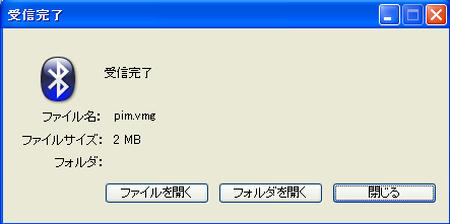
携帯側:Bluetooth電源on→メールに画像添付→未送信トレイ
→サブメニュー→データ送信→bluetooth→サーチ
→決定
PC側:ファイルの保存場所選択→はい(クリック)
携帯→PCの転送に1分30秒、VMGファイル→EMLファイル
デコードに7,8分かかります(爆
たぶん、画像添付したメールはあまり想定されていないのでしょう。
テキストのみの場合は、デコード時間2、3秒ですから。
まとめ
1.SDカードの画像データはUSBケーブルか、赤外線で
PCへ移行させるのがベター
2.携帯とPCをBluetoothで接続しても、SDカードの中を
見たり、データを編集することは不可能
3.BluetoothでPCと接続した場合、メールやスケジュール
電話帳などが移行可能
***
おまけ
PC用BluetoothアダプタのBT-MicroEDR2X
の初期設定方法
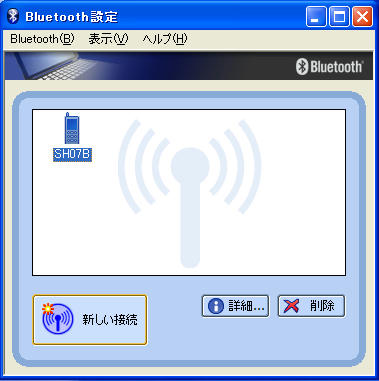
「新しい接続」をクリック
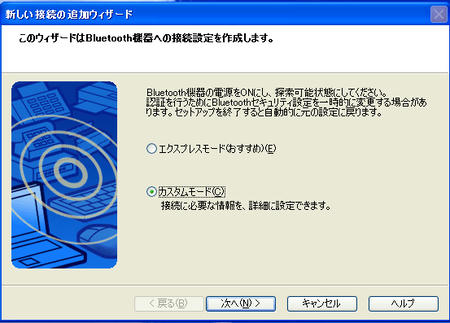
「カスタムモード」をチェックし、
「次へ」をクリック
※「エクスプレスモード」では携帯電話をモデムにしか設定できず、
PC側の無線LAN設定を乗っ取られてしまう(爆
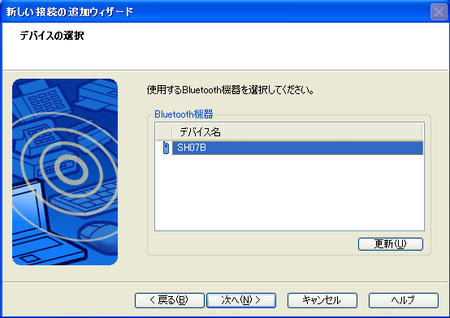
「SH-07B」を選択し、「次へ」をクリック
※PIMコードを聞かれた場合は、ユーザ側で好きな英数字を
設定可能
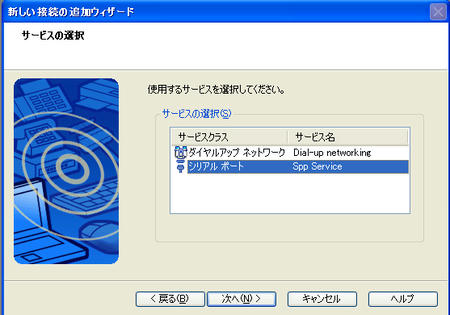
「シリアルポート」を選択し、「次へ」をクリック
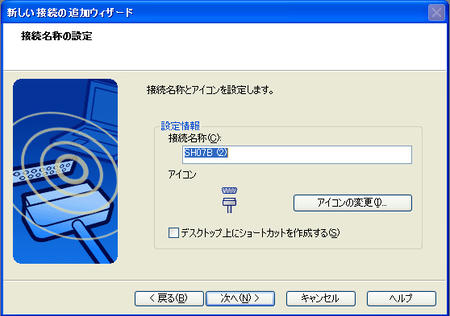
「アイコンの変更」をクリック
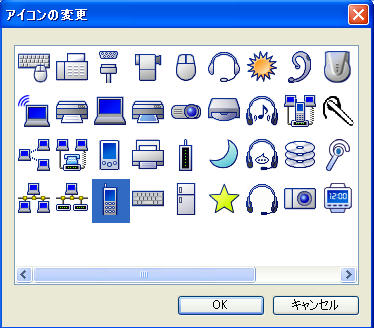
「携帯」アイコンを選択し、「OK」をクリック
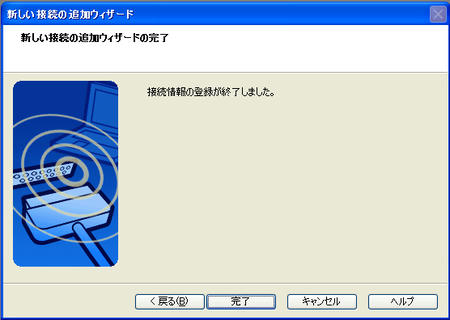
「完了」をクリック
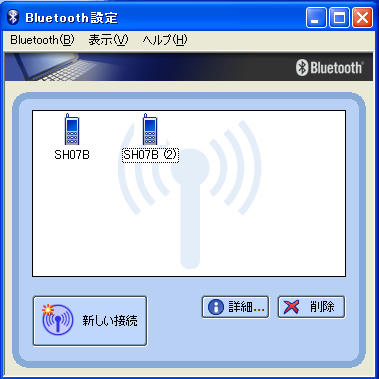
設定画面に追加されます(ここではSH-07B(2)
***
携帯電話をデジカメのように
使用する人も多いと思います。
今回は、携帯→PCへの画像データの
移行方法についてレビューします。
--------------------------------------------------------------------
【方法】 【難度(1:易、3:難)】 【防水(コネクタ閉開)】
①携帯からSDカードを引っこ抜く 2 ×
②USB接続ケーブル 1 ×
③赤外線 2 〇
④Bluetooth 3 〇
--------------------------------------------------------------------
①携帯からSDカードを引っこ抜く
SH-07Bは電池パックの裏にmicoroSDカードスロット
があります。
よって、電池カバーを外す→電池パックを外す→microSDカードを抜く
という面倒臭い手順を踏まなければなりません。
microSDカード自体のサイズも小さく(11×15mm)、
取り外しにくいです。
お勧めできる方法ではありません。
②USB接続ケーブル
FOMA 充電機能付USB接続ケーブル 02 ¥1,500
ドコモショップの綺麗なお姉さんから、SDカードのデータ移行に
関してこの方法を勧められました。
手順もカバーを開けて、コネクタを接続するだけです。
また、SDカード内のデータはフォルダから見えるので、
編集しやすいです。
しかし、
コネクタのカバーがもげやすい or コネクタパッキンが緩くなりそう
という不安があります。
ドコモショップの綺麗なお姉さんからは「無償修理も可能です」と
言われましたが、3年後くらいでも部品は残っているのでしょうか(笑
また、カバーが取れた場合はすぐ分かりますが、中途半端
にパッキンが緩まっていて→水没→データ消滅となった
場合は悲しいです。
それで、「コネクタ類には触らずSDカードのデータを移したい!!」
というこだわりの人にお勧めなのが次の2つの方法です。
③赤外線
古いPCで赤外線ポートがある場合、
有効な方法です。
方法はアドレスを交換する時と同様に、赤外線ポート同士を近づけ送信を
選べばOKです。
ただし、PC側にはmypic.vntというファイル名で保存されるので、
別途、VNTデコーダというソフトをダウンロードする必要があります。
携帯側:サブメニュー→データ送信→赤外線送信
PC:はい(クリック)→デスクトップに保存される
携帯側メッセージで、
「先に赤外線受信側を受信待ち状態にして下さい云々」
といわれますが、PCに直接赤外線ポートがある場合
何もしないでOKです。
その直後、PC画面にワイヤレスリンクのメッセージが
表示されるので、そこで「はい」を選べば勝手に受信
してくれます。
赤外線で送信するのに、HDサイズの画像1枚で
10秒ほどかかります。
あとはVNTデコーダを使って、vntファイルをjpegファイルに
変換(HDサイズ1枚なら1秒)するれば大丈夫です。
PCに移行しています。
→面倒臭いのでUSBケーブルから移行してます
④Bluetooth
携帯購入時、ドコモショップの綺麗なお姉さんに聞いたところ、
「Bluetoothを使ってデータ移行したいんですか・・・、(ニコッ」
∧∧
(,,゚Д゚) 笑顔ではぐらかされた!!
できるとも、できないとも言われませんでした。
自分で調べたところ、
1.Bluetoothで画像データのみをPCと送受信することは不可能。
2.Bluetoothでメールに画像データを添付し、PC側でデコードすれば可能。
でした。
SH-07B Bluetooth®接続確認機器リストによると、
BT-MicroEDR2X ¥1,500 のBluetoothアダプタ
が使用可能です。
で、画像をやり取りするにはBluetoothの
プロファイル(規格)で
【BIP】 Basic Imaging Profile ベーシックイメージプロファイル
転送先に適したサイズに変換して画像ファイルを送受信することが可能。
に対応している必要があります。
それで、PC用BluetoothアダプタのBT-MicroEDR2Xは
BIP対応ですが、SH-07Bは非対応なんです。
∧∧
(,,゚Д゚) ダメじゃん!!
自分の想定では、Bluetoothを使って画像を
携帯⇔PCでサクサクと連携するはずでした。
苦肉の策として、メールに画像を添付すれば
Bluetoothを使って画像を携帯→PCと転送
することが可能です。
注意点
・添付ファイルは2Mまで(HDサイズ3枚、VGAサイズ10枚)
・PCに保存されるのがVMGファイルなので別途ソフトが必要
・VMGファイル→EMLファイルの変換に時間がかかる
・BluetoothアダプタのBT-MicroEDR2Xの東芝製ソフトの
使い勝手が最悪
携帯側:Bluetooth電源on→メールに画像添付→未送信トレイ
→サブメニュー→データ送信→bluetooth→サーチ
→決定
PC側:ファイルの保存場所選択→はい(クリック)
携帯→PCの転送に1分30秒、VMGファイル→EMLファイル
デコードに7,8分かかります(爆
たぶん、画像添付したメールはあまり想定されていないのでしょう。
テキストのみの場合は、デコード時間2、3秒ですから。
まとめ
1.SDカードの画像データはUSBケーブル
PCへ移行させるのがベター
2.携帯とPCをBluetoothで接続しても、SDカードの中を
見たり、データを編集することは不可能
3.BluetoothでPCと接続した場合、メールやスケジュール
電話帳などが移行可能
***
おまけ
PC用BluetoothアダプタのBT-MicroEDR2X
の初期設定方法
「新しい接続」をクリック
「カスタムモード」をチェックし、
「次へ」をクリック
※「エクスプレスモード」では携帯電話をモデムにしか設定できず、
PC側の無線LAN設定を乗っ取られてしまう(爆
「SH-07B」を選択し、「次へ」をクリック
※PIMコードを聞かれた場合は、ユーザ側で好きな英数字を
設定可能
「シリアルポート」を選択し、「次へ」をクリック
「アイコンの変更」をクリック
「携帯」アイコンを選択し、「OK」をクリック
「完了」をクリック
設定画面に追加されます(ここではSH-07B(2)
PR
この記事にコメントする

